Što učiniti ako Creative SB X-Fi nema zvuka u sustavu Windows 10
Korisnici koji vole svoj zvuk biti hrskavi i posebno profesionalci će ići za vanjsku zvučnu karticu za niz razloga. Serija Creative Sound Blaster X-Fi XtremeMusic vrhunske je zvučne kartice.
Međutim, čini se da imaju problema s Windows 10, jer je zvuk izobličen ili uopće nema zvuka. Pokušali smo osvijetliti ovaj problem, stoga provjerite naša rješenja u nastavku.
Kako popraviti zvučne probleme koji utječu na Creative Sound Blaster X-Fi u sustavu Windows 10
- Pokrenite alat za rješavanje problema s zvukom
- Onemogućite i ponovno omogućite uređaj
- Ponovno instalirajte ili ponovno pokrenite zvuk
- Promijeni brzinu prijenosa
- Onemogući zvuk na ploči
- Deinstalirajte sve i instalirajte službeni upravljački program
1. rješenje - pokrenite alat za rješavanje problema s zvukom
Za većinu pogođenih korisnika problemi su se pojavili nakon velikog ažuriranja sustava Windows 10. \ t Izgleda da su neke promjene sustava izvršene nakon ažuriranja prekinule Creative SB X-Fi zvučnu karticu.
Prvi korak pokušaja pokretanja ugrađenog alata za otklanjanje poteškoća. To je pomoglo nekim korisnicima da riješe probleme s kvalitetom zvuka ili potpunim izostankom izlaza zvuka iz programa Creative SB.
Evo kako je pokrenuti u sustavu Windows 10:
- Pritisnite tipku Windows + I da biste otvorili Postavke .
- Odaberite Ažuriraj i sigurnost .
- Odaberite Rješavanje problema s lijeve strane.
- Proširite alat za otklanjanje poteškoća s reprodukcijom zvuka i kliknite Pokreni alat za rješavanje problema .
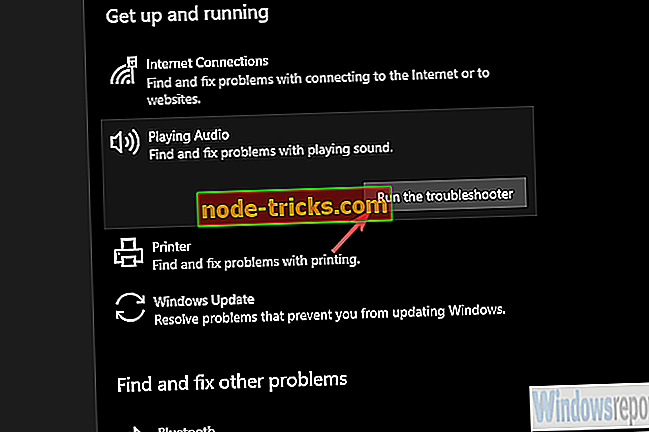
2. rješenje - onemogućite i ponovno omogućite uređaj
Ako vam prethodni korak nije pomogao da vratite zvuk u normalu, predlažemo navigaciju do Upravitelja uređaja i onemogućavanje uređaja. Kada ponovno pokrenete računalo, možete ga ponovno omogućiti i, nadamo se, zvuk će se vratiti.
Čini se da postoji mali problem s nekim vanjskim zvučnim karticama nakon ažuriranja sustava. To bi se trebalo baviti time.
Slijedite ove korake da biste onemogućili / ponovno omogućili Creative SB X-Fi u sustavu Windows 10:
- Desnom tipkom miša kliknite Start i otvorite Upravitelj uređaja .
- Proširite Kontrole zvuka, videa i igara .
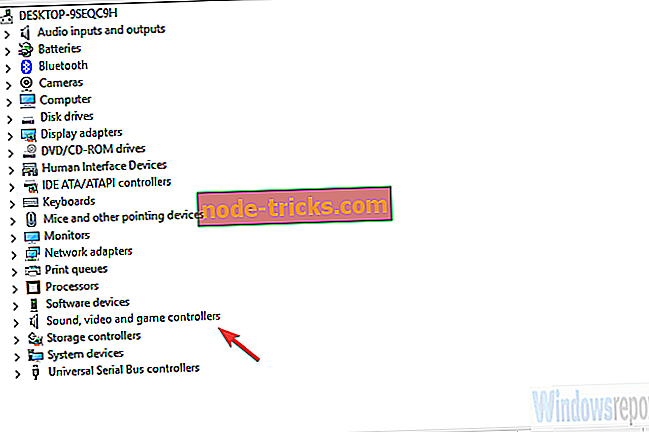
- Desnom tipkom miša kliknite SB X-Fi i odaberite Onemogući uređaj iz kontekstualnog izbornika.
- Ponovno pokrenite računalo i ponovno omogućite uređaj.
3. rješenje - Ponovno instalirajte ili ponovno pokrenite zvuk
Idemo dalje. Sljedeće primjenjivo rješenje je da se držite upravljačkih programa koje pruža sustav. Stvar je u tome da ih možete ponovno instalirati i sustav će ponovno instalirati upravljačke programe ili se vratiti na prethodnu verziju.
Jedna od dviju opcija trebala bi raditi za vas, stoga ih pokušajte oboje i potražite poboljšanja ili rezoluciju.
Slijedite ove upute da biste ponovo instalirali ili pokrenuli vraćanje oglasa Creative SB X-Fi na Windows 10:
- Desnom tipkom miša kliknite Start i otvorite Upravitelj uređaja .
- Proširite Kontrole zvuka, videa i igara .
- Desnom tipkom miša kliknite SB X-Fi i odaberite Deinstaliraj uređaj .
- Ponovno pokrenite računalo i potražite promjene.
I, dok ste tamo, možete učiniti isto za ugrađenu zvučnu karticu, ako je dostupna. To su obično Realtek i možete ih pokušati ponovno instalirati.
4. rješenje - promijenite brzinu prijenosa
Drugo često spominjano rješenje je promijeniti zadani bitrate. Naime, čini se da standardni 16-bitni bitrate ne radi dobro, ali čim ga promijenite u 24-bitni Studio kvalitete, sve počinje raditi.
Iako ne možemo sa sigurnošću reći koji će to bitni bitrejt raditi za vas, možete isprobati više opcija dok ne saznate koji je.
Slijedite ove korake da biste promijenili brzinu prijenosa na zadanom uređaju za reprodukciju:
- Desnom tipkom miša kliknite ikonu Zvuk u području obavijesti i otvorite Zvukovi .
- Odaberite karticu Reprodukcija .
- Desnom tipkom miša kliknite zadani uređaj i otvorite Svojstva .
- Na kartici Napredno i Zadani format odaberite 16-bitni 96000 Hz (Studio kvaliteta) i potvrdite promjene.
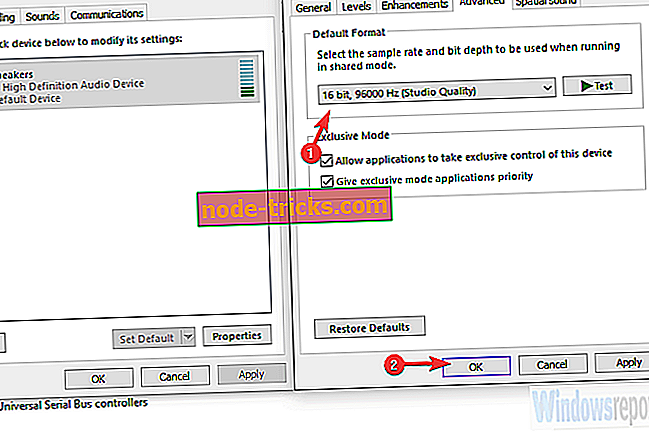
5. rješenje - Onemogućite zvuk na ploči
Iako teoretski na brodu i Creative SB X-Fi treba raditi zajedno, ne možemo biti sigurni. Stoga su neki korisnici pronašli način za rješavanje problema onemogućavanjem zvuka na ploči.
To bi moglo ili možda ne bi uspjelo, ali predlažemo da ga pokrenete. Ako to ne uspije, uvijek ga možete ponovno omogućiti i pokušati nešto drugo.
Slijedite ove korake da biste onemogućili ugrađeni zvuk:
- Desnom tipkom miša kliknite Start i otvorite Upravitelj uređaja .
- Proširite Kontrole zvuka, videa i igara .
- Desnom tipkom miša kliknite ugrađeni zvučni uređaj i onemogućite ga.
- Ponovno pokrenite računalo.
6. rješenje - Deinstalirajte sve i instalirajte službeni upravljački program
Konačno, ako ništa nije uspjelo, možete ukloniti sve što imate i instalirati svježi set upravljačkih programa i povezane aplikacije. Možemo reći da je ovo posljednje što smo se mogli sjetiti.
Iznimka je, naravno, povratak na prethodnu verziju sustava Windows 10 ili samo čekanje da se Microsoft / Creative bavi time.
Slijedite ove upute da biste uklonili sve i instalirali službene upravljačke programe:
- Deinstalirajte Creative Suite.
- Izbrišite sve povezane datoteke iz mapa Program Files i AppData .
- Otvorite Registar i izbrišite ova dva unosa:
- RačunaloHKEY_CURRENT_USERSprogramKreativna tehnologija
- RačunaloHKEY_LOCAL_MACHINESOFTWAREKreaktivna tehnika
- Ponovno pokrenite računalo i pričekajte da Windows instalira upravljačke programe.
- Preuzmite i instalirajte upravljačke programe ovdje.
- Ponovno pokrenite sustav i provjerite ima li poboljšanja ili rezolucije.
S time rečeno, možemo zaključiti ovaj članak. Ako imate bilo kakvih pitanja ili prijedloga, dobro ih podijelite s nama u odjeljku za komentare u nastavku.

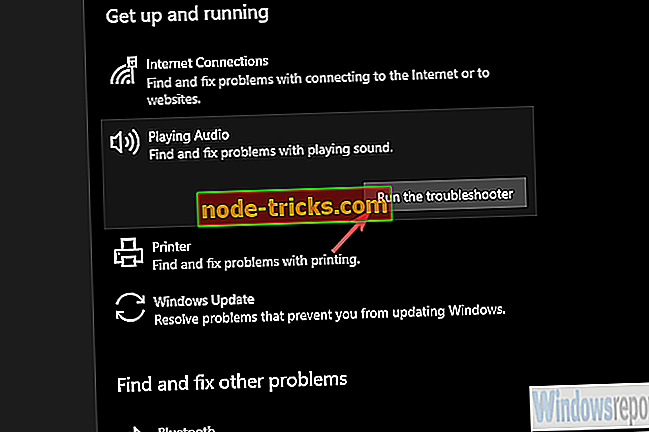
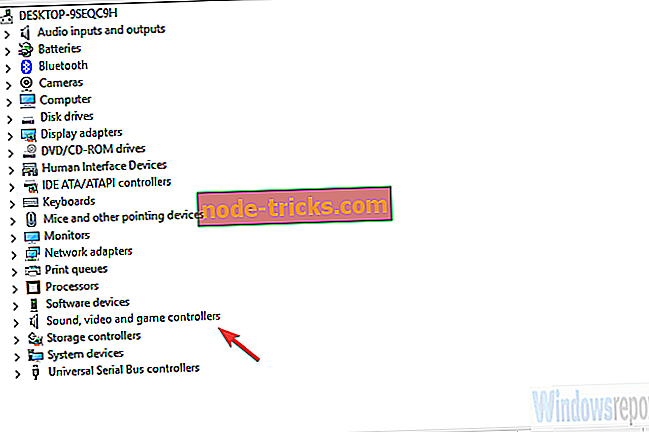
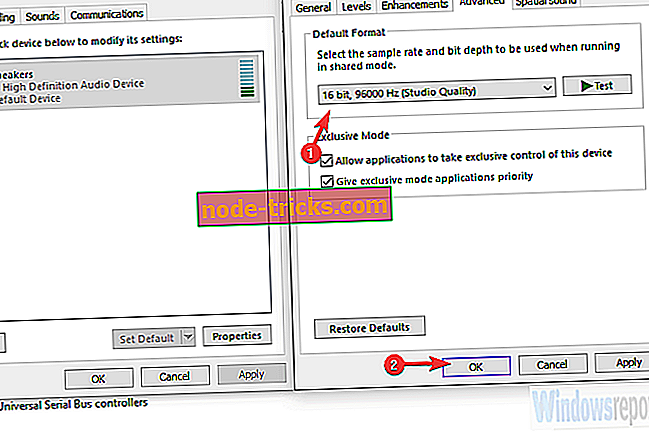



![5 najboljih besplatnih anti-keylogger softvera za vaše računalo s operativnim sustavom Windows [2018 List]](https://node-tricks.com/img/software/578/5-best-free-anti-keylogger-software.jpg)



